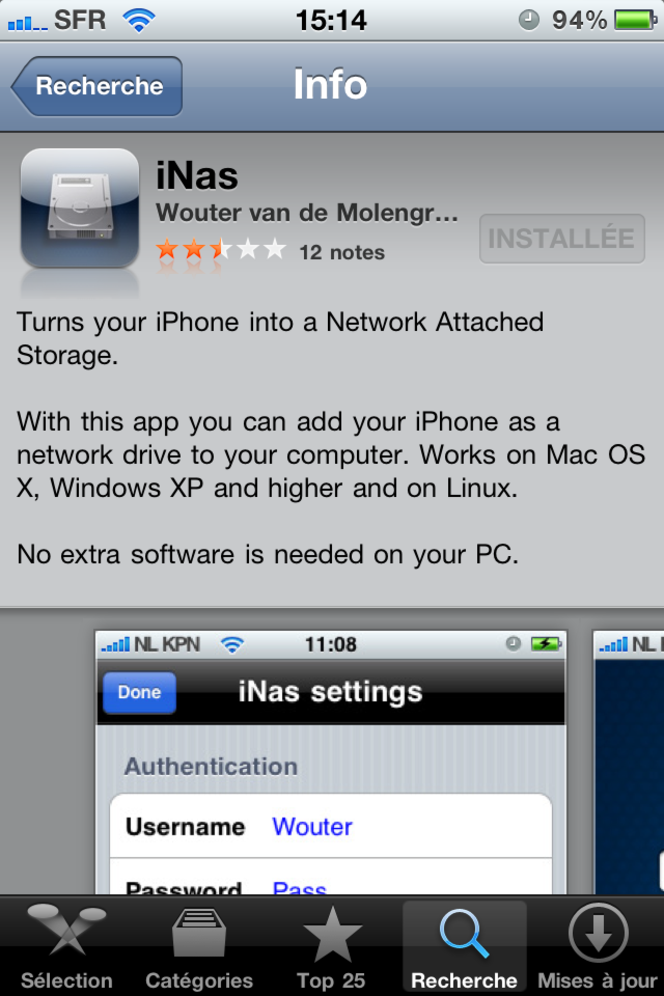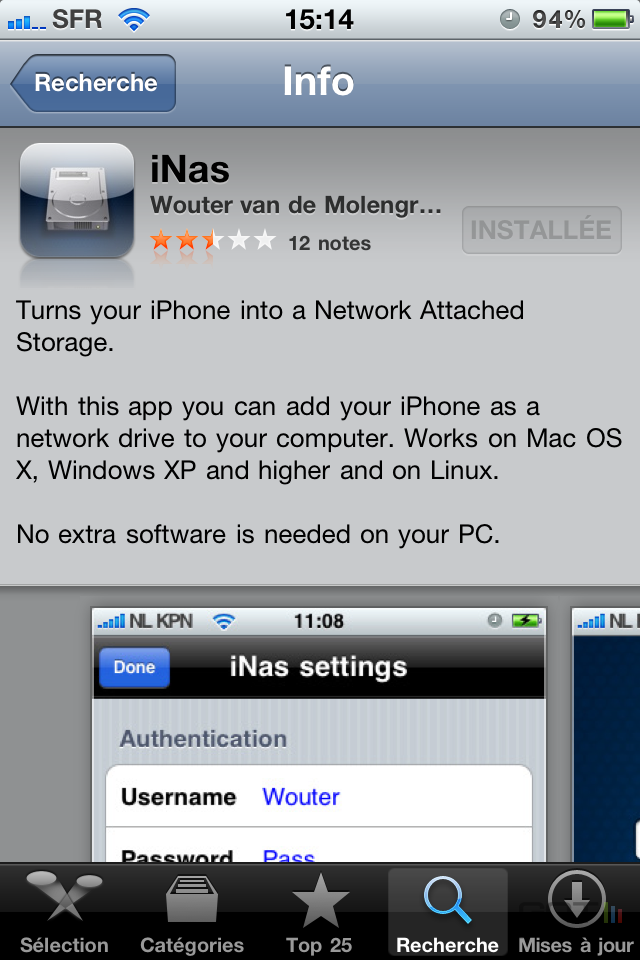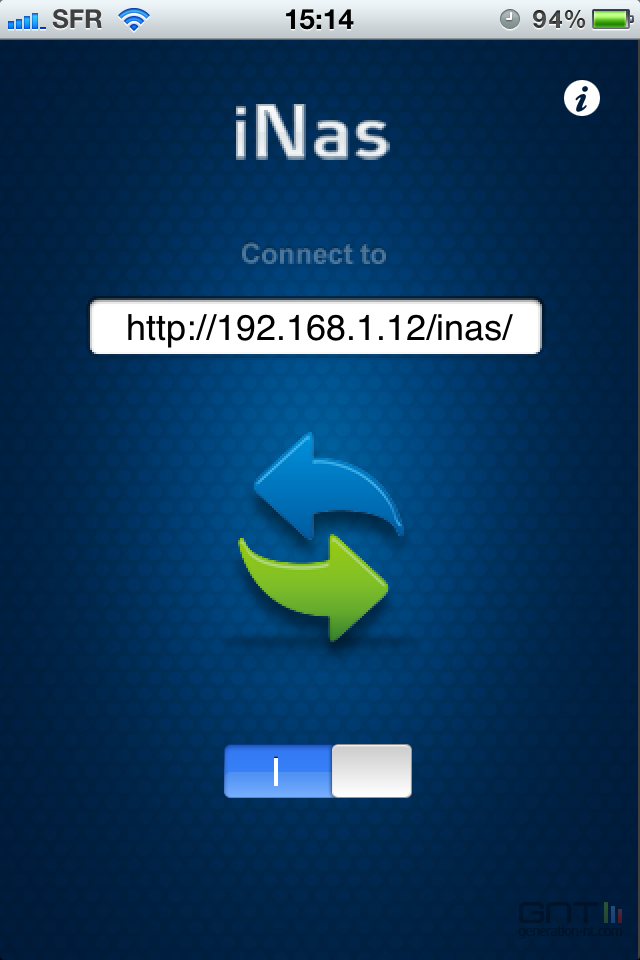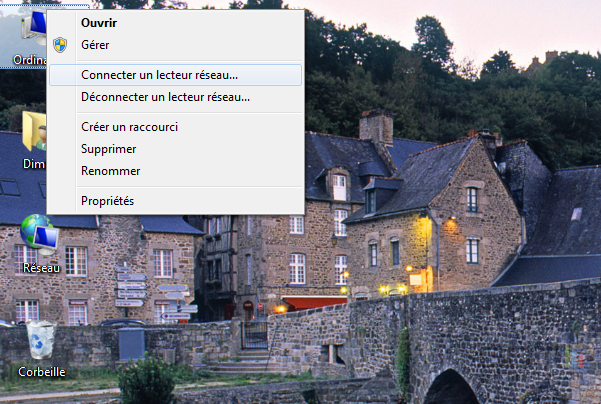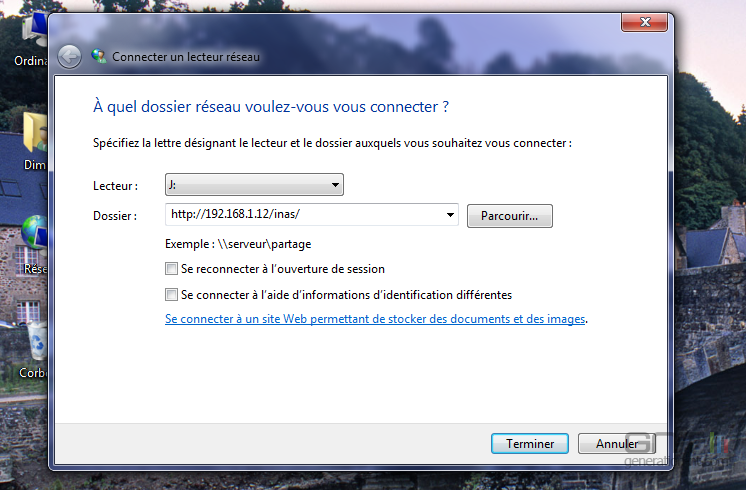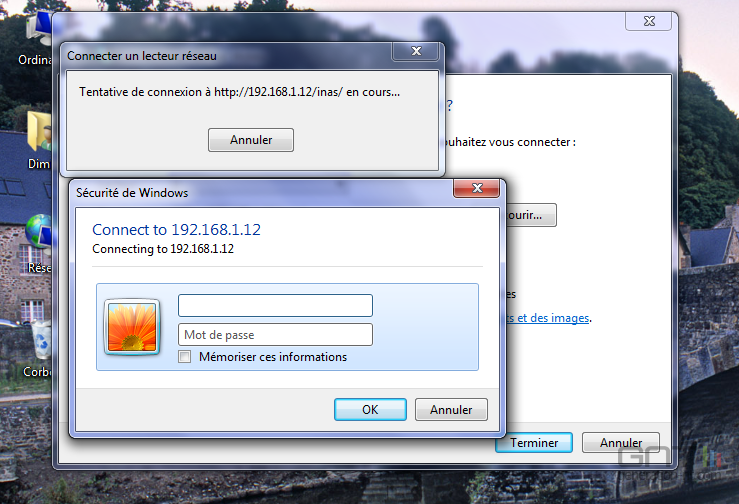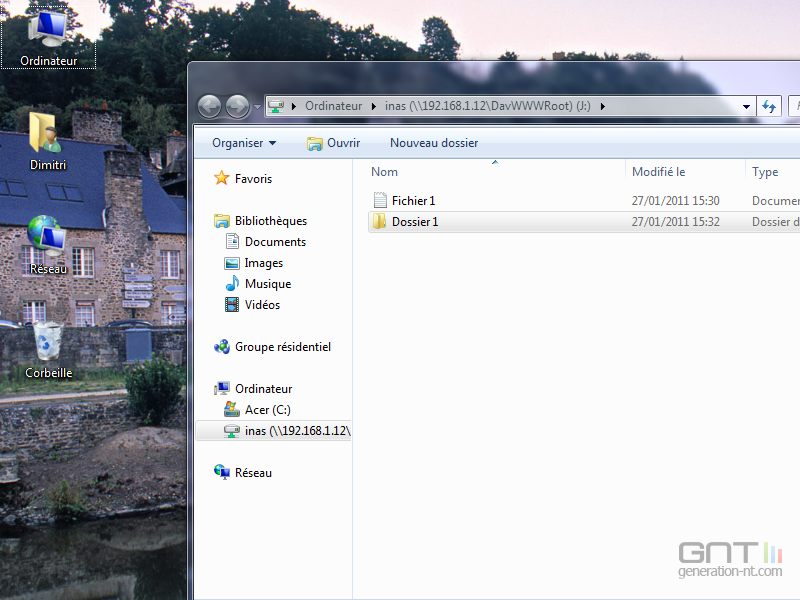Avec une mémoire interne de plusieurs gigaoctets que l’on n’est pas sûr de remplir même en téléchargeant à tout-va sur l'App Store ( jusqu'à 32 Go, selon le modèle ) et sa connectivité réseau sans-fil Wi-Fi, le smartphone de la marque à la pomme peut très bien faire office de support de stockage en réseau, ce que l'on appelle aussi NAS.
Se rendre tout d'abord sur le portail App Store pour rechercher et télécharger l’application iNas, laquelle est gratuite.
Une fois l’installation effectuée, lancer l’application pour activer la liaison ( grâce au petit curseur en page principale ) et paramétrer les identifiant et mot de passe de connexion ( grâce au petit bouton i tout en haut à droite ), avant de noter l’adresse de connexion et de quitter.
De retour sur l’ordinateur, effectuer un clic droit sur l’icône de l’ordinateur et sélectionner " Connecter un lecteur réseau… ".
Dans la fenêtre qui s’ouvre alors, entrer l’adresse de connexion notée plus haut et cliquer sur " Terminer ".
Une nouvelle fenêtre s’affiche. Dans celle-ci, entrer les identifiant et mot de passe de connexion, avant de cliquer sur " Ok ".
C’est terminé. Vous pouvez désormais copier les fichiers et dossiers de votre choix.
On évitera par contre le stockage de données sensibles, quand on sait que l'iPhone est l'une des cibles favorites des voleurs ces temps-ci...